Quando si parla di Internet e minori capita che le reazioni siano molto forti e opposte: vietare tutto, per timore che bambini e ragazzi incappino in contenuti a rischio o che svuotino le nostre carte di credito, oppure lasciare accesso indiscriminato a tutti i device di casa, ai tablet e ai telefoni, ai computer e alla smart TV.
Sono reazioni estreme, entrambe poco efficaci: i bambini e i ragazzi, che noi lo desideriamo o meno, hanno o avranno in ogni caso una vita che mescola offline e online senza soluzione di continuità, ma la mediazione dell’adulto è fondamentale quando i più piccoli scoprono le meraviglie di Internet.
Come fornitori di connessioni che danno accesso a Internet, proviamo a indicare almeno le soluzioni base e a portata di mano per essere più tranquilli quando i giovani di casa vanno online.
Il parental control dei dispositivi Apple e dei tablet Android
Possiedi iPad o iPhone utilizzati anche dai bambini? Prima di scaricare app dedicate al parental control è utile familiarizzare con i controlli che la Apple ha integrato nei suoi sistemi operativi.
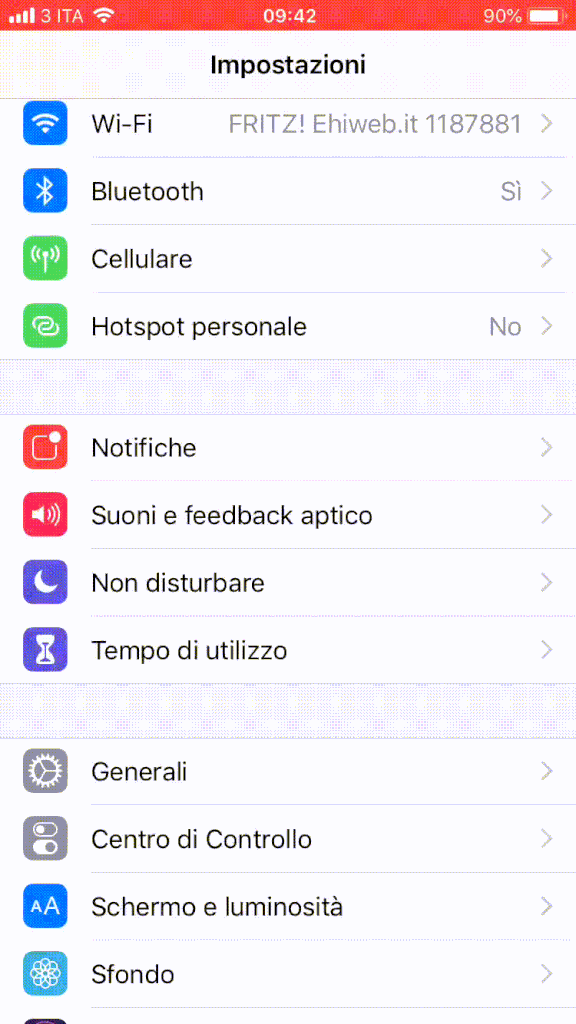
La funzione che ti interessa si chiama Contenuti e Privacy e ci accedi passando da Impostazioni e quindi da Tempo di utilizzo.
Contenuti e privacy serve a bloccare l’accesso ad applicazioni e funzioni dei dispositivi Apple, in particolare:
- Evitare gli acquisti su iTunes e App Store
- Scegliere quali app siano utilizzabili e quali no
- Applicare restrizioni dei contenuti in base alle valutazioni (anche contenuti web)
- Limitare l’uso di Siri per fare ricerche sul web e sul GameCenter
Il sito Apple ha una pagina dedicata alle restrizioni dove tutti le possibilità e i passaggi per organizzare i controlli sono spiegati con chiarezza.
Anche i tablet Android hanno una serie di controlli che permettono di sorvegliarne l’uso e di limitare i contenuti accessibili, basta aggiungere un profilo o un nuovo utente passando dalle impostazioni: è una buona idea anche quando il tablet va in prestito a un amico o a una persona che non desideri abbia accesso a tutti i tuoi contenuti.
Il parental control di Windows
Parliamo di La tua famiglia, la pagina del sito Microsoft che permette attivare alcuni controlli fondamentali per la sicurezza dei bambini e dei ragazzi.
Con le parole di Microsoft, il gruppo famiglia ti aiuta “a proteggere i tuoi bambini online, a divertirci insieme e a rimanere connessi, anche quando sei distante”.
Nei dettagli, partendo da un account Microsoft attivo puoi:
- Autorizzare l’accesso ai dispositivi della famiglia
- Impostare i limiti di tempo di utilizzo dei dispositivi
- Bloccare i contenuti che ritieni inappropriati
- Evitare acquisti inattesi
- Vedere quali app usano i tuoi figli e dove sono: questa funzione è accessibile sui telefoni Android con l’installazione di Microsoft Launcher
Usare i router FRITZ!Box per il parental control
Prima di acquistare software o altri sistemi di controllo della navigazione, puoi controllare se il tuo router ha gli strumenti che ti servono: il nostro esempio si basa sui router FRITZ!Box, che raccomandiamo per ottenere le migliori prestazioni dalle ADSL e che forniamo sulle nostre ADSL/FIBRA.
Usare un router come il FRITZ!Box significa ottenere dalla rete domestica proprio quello che si desidera, protezione compresa.
Nel caso del parental control, puoi accedere ad alcune funzioni importanti:
- Sorvegliare il numero di ore dedicate alla navigazione o impostare gli orari desiderati per ogni singolo utente della rete domestica. In più, puoi assegnare ogni dispositivo al suo utilizzatore. La console per giocare online solo per un paio d’ore? Si può fare
- Stabilire una lista di siti consentiti (white list), o vietati (black list)
- Creare una rete ospiti. Gli amici dei tuoi figli vengono spesso a casa e vogliono usare il tuo WiFi? Il router può dare accesso solo a quello che decidi tu e puoi attivare i filtri del parental control anche sulla rete ospiti: così tu continui a lavorare e a navigare tranquillo e i ragazzi avranno la loro rete privata per accedere a Internet.
Il mondo Google: l’app Google Family Link Chrome e YouTube Kids
L’app Family Link per dispositivi Android e per iOS ha tre funzioni fondamentali per aiutare i bambini a esplorare il mondo digitale in sicurezza:
- Visualizza le attività e il tempo di utilizzo, così scopri quali sono le app e le attività preferite dei tuoi figli
- Gestisce le app e chiede l’autorizzazione al genitore per consentire l’installazione di app nuove. Inoltre, consiglia app pensate per i bambini
- Controlla e limita il tempo di utilizzo e permette di bloccare il dispositivo da remoto
Segnala la posizione Google ha creato anche un sito con diverse risorse online per i genitori e gli adulti che si occupano di educazione dei minori: in inglese è “Be Internet Awesome”, in italiano “Vivi Internet, al meglio” e la missione è aiutare i ragazzi “a diventare cittadini digitali responsabili”.
Sul sito si trova l’elenco dei principi di base per una vita digitale: inviti a usare il buon senso per condividere i contenuti, distinguere il vero dal falso, proteggere le informazioni personali e diffondere messaggi positivi, all’insegna del “diffondere la gentilezza”, con la raccomandazione di rivolgersi senza paura a un adulto per chiarirsi le idee.
Tutti i consigli sono accompagnati da brevi video con protagonisti proprio i ragazzi.
Il sito contiene anche un test per i genitori e un corso gli insegnanti dedicati all’educazione civica digitale.
Google Play e YouTube
Il negozio di app, giochi, film e musica di Google i mette a disposizione controlli per impedire l’accesso ai contenuti che non reputi idonei per i tuoi figli e per impedire gli acquisti non autorizzati.
Nel primo caso, i controlli vanno attivati e disattivati con un pin e permettono di selezionare il livello di contenuti che vuoi lasciare accessibile.
Sempre da Google Play si incontra la voce per impostare la verifica dell’identità ogni volta che cerchi di comprare un contenuto dallo Store. Le impostazioni valgono solo per il device scelto, perciò se oltre al telefono hai anche un tablet Android dovrai ripetere la stessa procedura su entrambi.
YouTube
YouTube ha la sua sezione Privacy e Centro Sicurezza che affronta temi importanti come le molestie e il cyberbullismo, offre risorse per i genitori e gli insegnanti e spiega come utilizzare la modalità con restrizioni, attivandola e disattivandola su computer, Android, iPhone e iPad.
Modalità restrizioni sceglie quali contenuti sono inappropriati sulla base dell’analisi di elementi diversi come titolo del video, descrizione, metadati che lo accompagnano, revisioni, e la pagina avverte che a seconda della lingua utilizzata la qualità del filtro può variare. Inoltre, la modalità restrizioni non dà accessi ai commenti dei videoh
YouTube Kids
La versione per bambini di YouTube è arrivata in Italia nell’autunno del 2018 e si installa come app separata dal fratello maggiore, su Android e su dispositivi Apple.
YouTube Kids contiene video selezionati per i bambini, dai cartoni alla musica ai documentari, e dà ai genitori una serie di strumenti per controllare i video in riproduzione e la cronologia dei video visti, limitare le ricerche e naturalmente il tempo di utilizzo dell’app.
Anche le pubblicità sono diverse da quelle che appaiono su YouTube e sono meno frequenti.
Per saperne di più, è disponibile la Guida di YouTube Kids per i genitori.
I software per il Parental Control: Net Nanny, Qustodio, Netsanity
Net Nanny
Per iOS, Windows, Android e Kindle Fire, Net Nanny è uno dei software a pagamento più conosciuti per il Parental Control ed è acquistabile per un device singolo o nel taglio chiamato Family Protecion Pass per la protezione di più device.
Oltre a filtrare i contenuti in base a categorie definite, Net Nanny controlla anche quanto tempo i bambini passano su Internet e quando gli è concesso di accedere alla Rete, monitora i social network, i messenger, i giochi, e fornisce dati precisi a chi lo amministra, anche da remoto.
Net Nanny offre anche un servizio di gestione di una password che si può affidare a una persona di fiducia: è un servizio dedicato alle persone adulte che desiderano stare lontano dai contenuti hard, non vogliono conoscere la password di amministrazione di Net Nanny e per questo possono affidarla a una persona che conoscono che potrà attivarla o disattivarla anche da remoto.
Qustodio
Qustodio va oltre il Parental Control famigliare perché ha anche due versioni aggiuntive pensate per la scuola e per il lavoro, per monitorare e filtrare l’accesso al web di studenti e dipendenti.
Il Parental Control classico offre monitoraggio e filtro di tutti i servizi accessibili dai più giovani e si estende fino al controllo degli SMS e delle chiamate. Se la persona che usa il telefono o il tablet monitorato da Qustodio è fuori casa, l’amministratore ha la possibilità di tracciarne la posizione mentre l’utilizzatore ha a disposizione un pulsante di emergenza che segnala un pericolo e richiede aiuto.
Le funzioni di monitoraggio si estendono anche ai servizi pensati per scuole e luoghi di lavoro: a ogni realtà spetta decidere se bloccare o meno l’accesso a Internet e soprattutto a social network ai propri dipendenti o collaboratori corrisponda davvero a un incremento di produttività.
Netsanity
Per tutti i device della famiglia Apple e per i telefoni Samsung. Netsanity è un software basato su un servizio in cloud proprietario che conserva e fa passare tutti i dati relativi alla navigazione su una rete privata monitorata dal software incaricato di bloccare i tentativi di accesso a siti e app non adatti ai bambini.
I genitori e adulti di riferimento hanno accesso come amministratori ai dati che descrivono l’attività dei figli, per monitorarla, bloccare l’accesso a siti, app, giochi e altri contenuti inadatti, anche da remoto.
Usare la rete in modo responsabile è molto di più di installare un software o una app di monitoraggio e controllo, ma la prudenza è d’obbligo: speriamo che questi consigli ti abbiano dato idee e spunti per calibrare l’accesso online dei giovani di casa.




